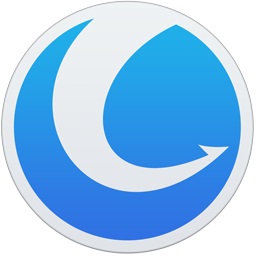有时我们在删除电脑垃圾或者文件时会遇到无法删除的情况,那么就需要一些软件来彻底粉碎,下面为大家介绍利用Glary Utilities粉碎文件的详细流程方法。

打开Glary Utilities Pro软件,进入主页,点击【高级工具】菜单,
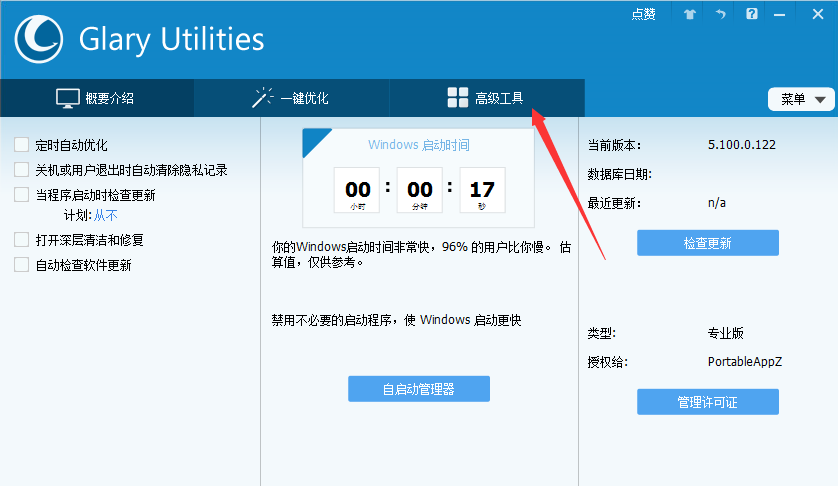
如图,点击左侧的【隐私与安全】工具,在右侧选择【文件粉碎器】,
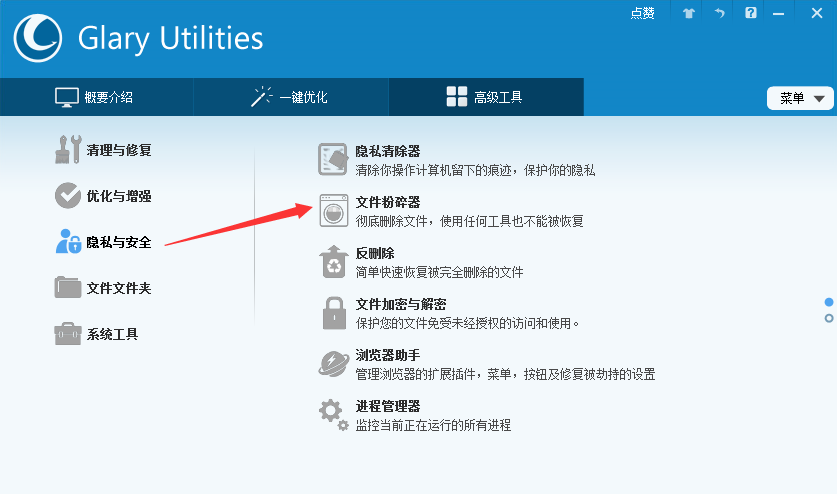
进入文件粉碎器窗口,点击【添加文件】或者【添加文件夹】,
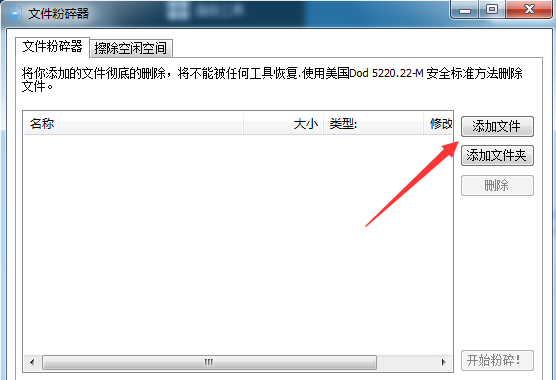
选择需要粉碎的文件,点击【开始粉碎】,
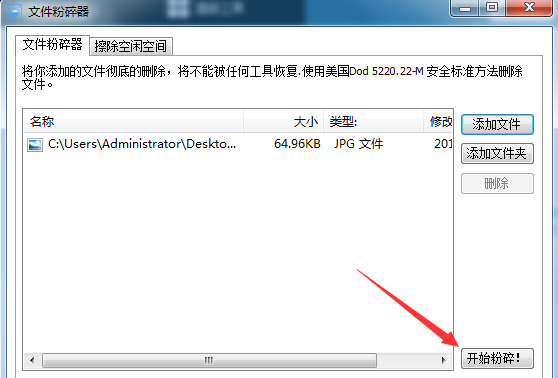
如图,我们可以选择重复删除的次数,次数越多,粉碎就越彻底,
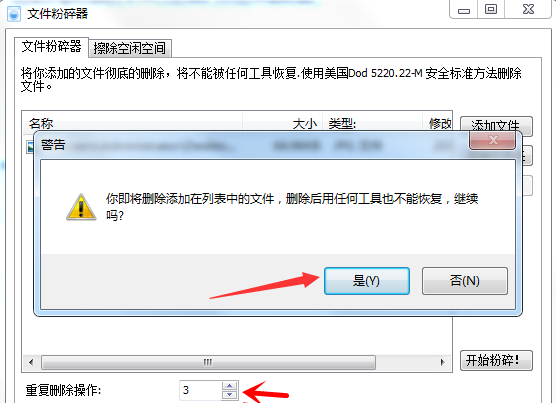
我们还可以点击【擦除空闲空间】,定期清除硬盘垃圾,使得被删除的文件永远无法恢复。
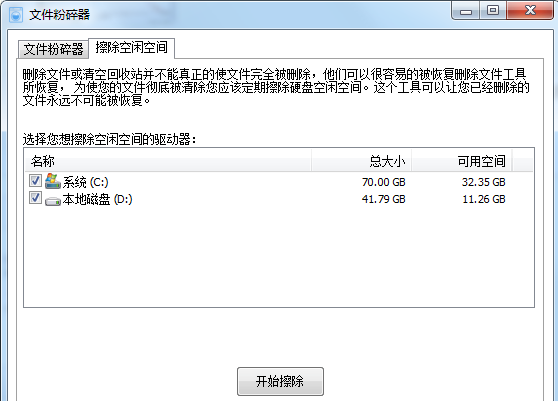
通过学习利用Glary Utilities粉碎文件的详细流程介绍,大家都应该学会了吧。
 天极下载
天极下载